premiere字幕怎么添加逐渐填充的特效?premiere中输入的字幕想要添加一些特效,该怎么添加逐渐填充的效果呢?下面我们就来看看详细的教程,需要的朋友可以参考下
premiere中制作字幕很简单,该怎么制作一个创意的字幕呢?比如给文字逐渐填充颜色,下面我们就来看看详细的教程。
- 软件名称:
- Adobe Premiere Pro CC 2018(PR) v12.11 中文官方离线安装版
- 软件大小:
- 449MB
- 更新时间:
- 2018-05-27立即下载

1、打开PR,新建一个剪辑项目,并在时间轴中拖入一个视频素材作为背景。
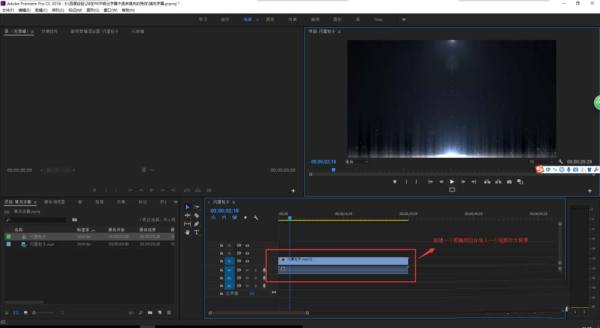
2、选择文件菜单,新建中的旧版标题,弹出字幕创建窗口,点击确定创建字幕。
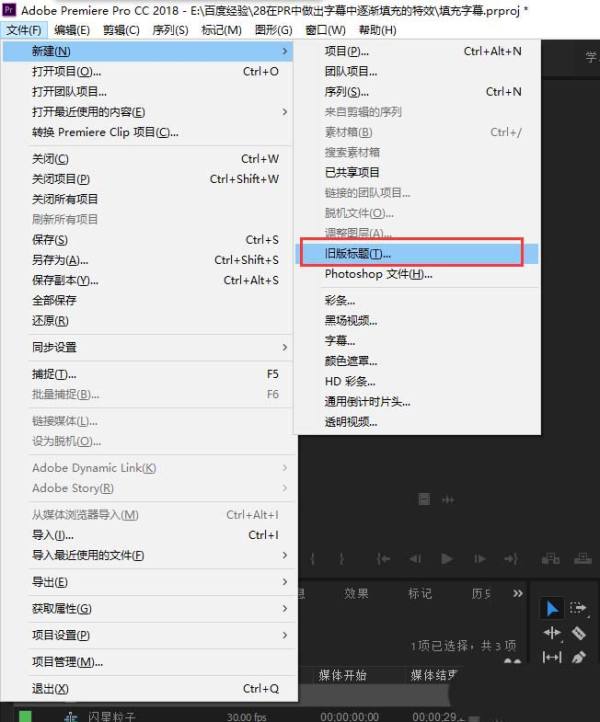
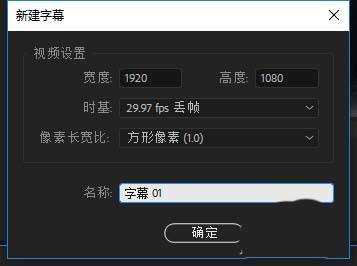
3、在弹出的字幕编辑窗口中,选择左侧工具中的文字工具,输入文字内容为“your wish”,在右侧调整字体样式,字体大小与位置。

4、调整好字体的大小位置之后,选择描边中外描边,点击添加,添加一个外描边效果,随便设置一个描边颜色即可。然后将填充颜色的不透明度改为0%。
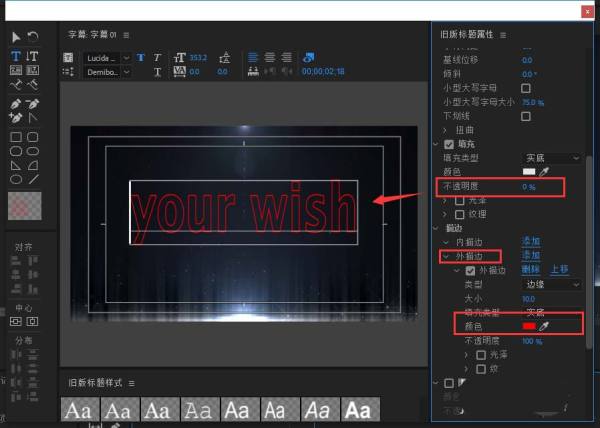
5、退出字幕编辑窗口,在字幕拖到视频轨道2中,然后按住键盘上的辅助键alt键,将字幕复制一份放到视频轨道3上。

6、双击复制的字幕,进入字幕编辑,将填充颜色不透明度改为100%,设置一个填充颜色,再将描边删除。
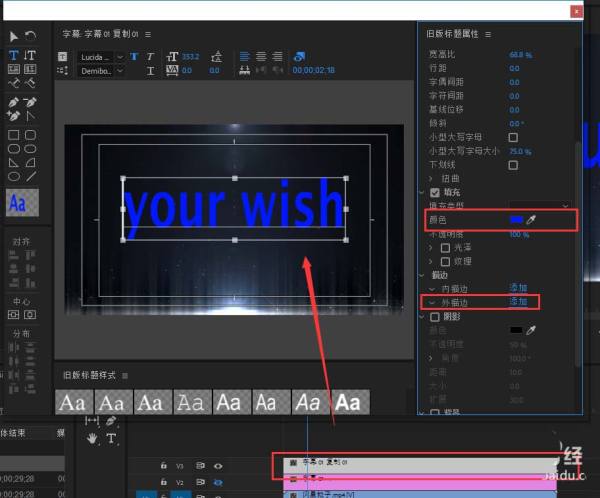
7、选择复制的字幕,打开效果控件,在效果控件中,找到不透明度的钢笔工具,绘制一个蒙版,在第一帧的位置,将绘制区域一点都不包含字幕,创建一个关键帧;然后移动时间轴位置,在创建一个关键帧,调整绘制的蒙版,让蒙版区域包含字幕的一部分;以此类推,创建多个关键帧,一直到最后一帧,调整钢笔绘制的蒙版将字幕全部包含(这里我创建了四个关键帧)
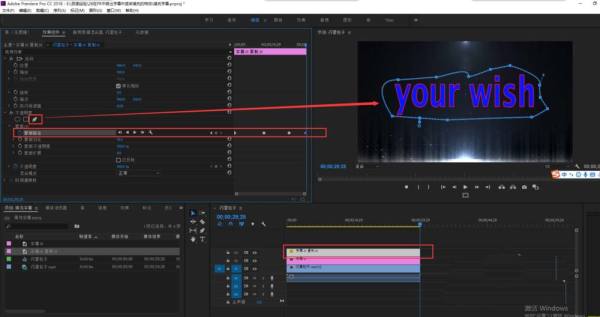
8、蒙版关键帧设置完成之后,点击播放,预览效果,会看到字体会慢慢出现填充颜色,至此,一个字幕逐渐填充的效果就做好了。
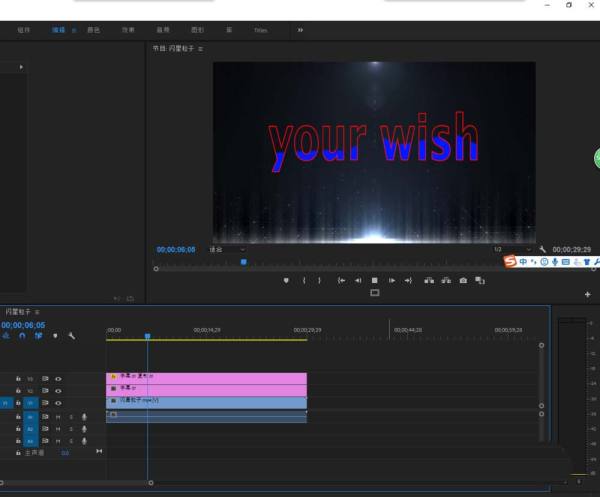
以上就是premiere字幕逐渐填充效果的制作方法,希望大家喜欢,请继续关注html中文网。
相关推荐:
以上就是premiere字幕怎么添加逐渐填充的特效?的详细内容,更多请关注0133技术站其它相关文章!








